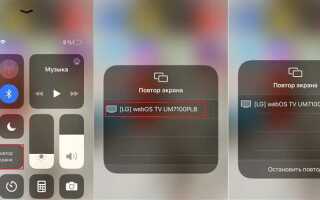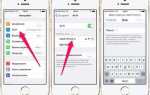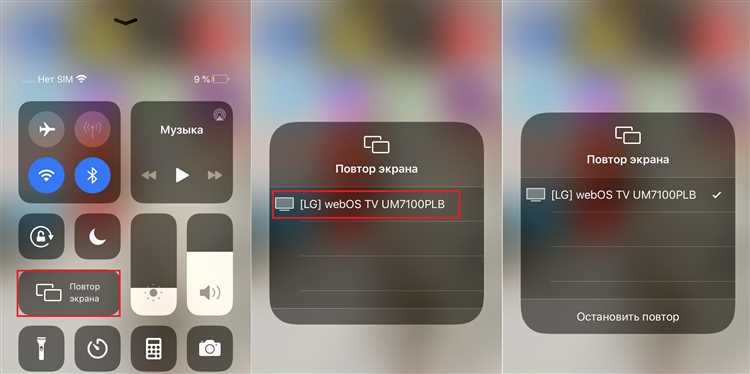
Одним из самых популярных способов является использование технологии AirPlay, встроенной в устройства Apple. Она позволяет передавать потоковое видео, изображения и даже звук с iPhone на телевизор LG, поддерживающий эту функцию. Для подключения нужно убедиться, что и телевизор, и iPhone подключены к одной Wi-Fi сети.
Если ваш телевизор LG поддерживает Apple AirPlay 2, настройка подключения не займет много времени. На телевизоре нужно активировать AirPlay в настройках, а затем выбрать телевизор в меню «Дублирование экрана» на iPhone. После этого экран вашего устройства появится на телевизоре, и можно будет наслаждаться просмотром видео, фото или даже презентаций прямо с мобильного телефона.
В случае, если ваш телевизор не поддерживает AirPlay, можно использовать сторонние приложения, такие как LG TV Plus или LetsView, которые позволяют установить беспроводное подключение между устройствами. Такие приложения обычно предоставляют базовые функции потоковой передачи контента и управления телевизором с телефона, хотя качество передачи может зависеть от стабильности вашей Wi-Fi сети.
Подготовка телевизора LG к беспроводному подключению

Для того чтобы подключить iPhone к телевизору LG без проводов, необходимо предварительно настроить телевизор для работы с беспроводными технологиями. Важно убедиться, что на телевизоре установлена последняя версия программного обеспечения, поддерживающая беспроводные подключения.
Первым шагом является включение функции Wi-Fi на телевизоре. Для этого откройте меню настроек, выберите раздел «Сеть» и убедитесь, что телевизор подключён к Wi-Fi сети. Это может быть как стандартное подключение, так и через функцию Wi-Fi Direct, если она поддерживается вашим телевизором.
Следующий шаг – настройка функции зеркалирования экрана. В меню настроек телевизора LG найдите раздел «Подключение» или «Беспроводные соединения» и активируйте функцию Miracast, которая позволяет обмениваться изображением и звуком между устройствами без использования проводов. Некоторые модели LG также поддерживают технологию AirPlay, которая упрощает подключение iPhone.
Кроме того, важно проверить, поддерживает ли ваш телевизор функцию AirPlay. Если поддерживает, убедитесь, что телевизор и iPhone находятся в одной Wi-Fi сети. После этого на телевизоре появится соответствующая опция для подключения.
В случае, если телевизор не поддерживает AirPlay, рассмотрите возможность использования дополнительного устройства, например, Apple TV, которое обеспечит интеграцию с телевизором LG и позволит беспроводно транслировать контент с iPhone.
Как включить AirPlay на iPhone для трансляции на телевизор LG
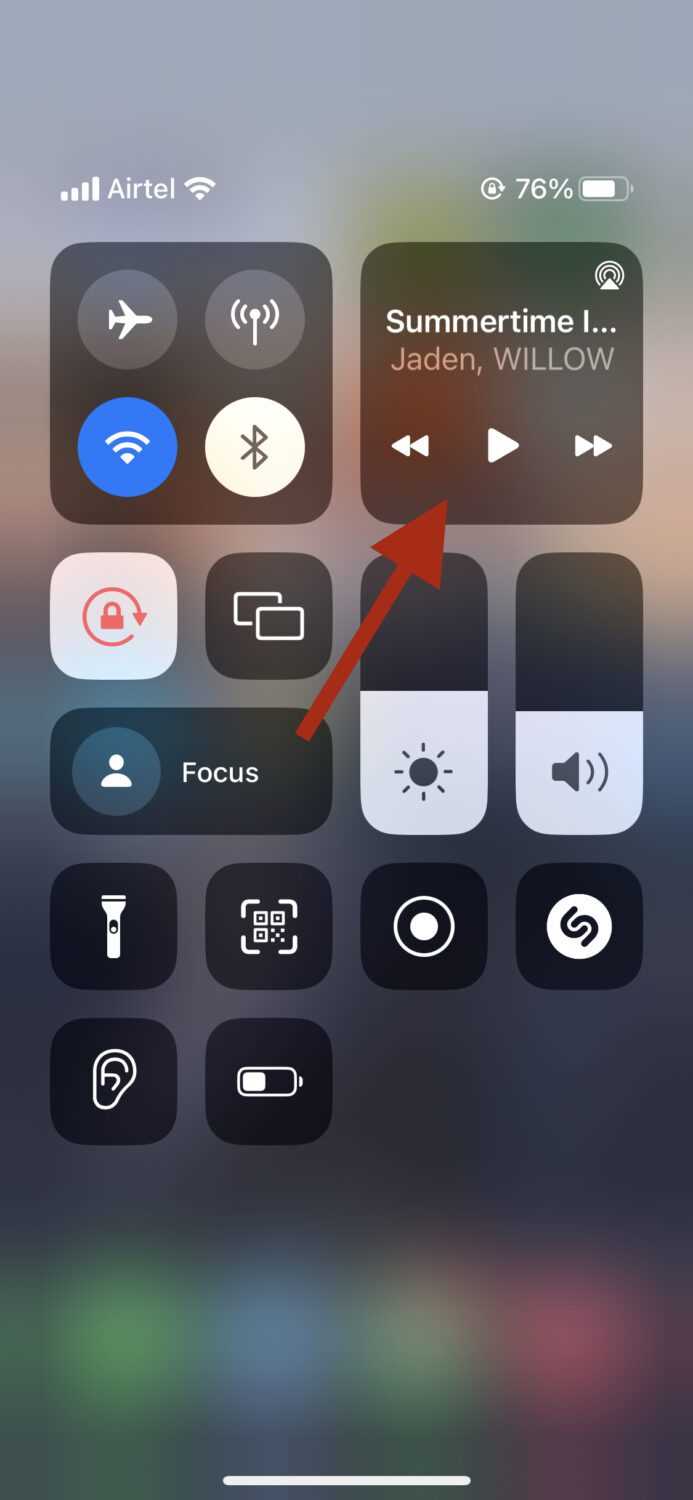
Для того чтобы использовать AirPlay на iPhone и вывести изображение на телевизор LG, необходимо выполнить несколько простых шагов. Перед этим убедитесь, что ваш телевизор и iPhone подключены к одной сети Wi-Fi.
Следуйте пошаговой инструкции:
- Откройте настройки iPhone и перейдите в раздел «Wi-Fi». Убедитесь, что устройство подключено к той же сети Wi-Fi, что и ваш телевизор LG.
- На телевизоре LG включите поддержку AirPlay. Для этого откройте меню настроек телевизора, выберите раздел «Сеть» и активируйте функцию AirPlay, если она еще не включена.
- Перейдите на iPhone в нужное приложение (например, Фото или Видео), из которого хотите передать контент на экран телевизора.
- Найдите иконку «AirPlay» (она выглядит как прямоугольник с треугольной стрелкой внизу) и коснитесь её.
- Из списка доступных устройств выберите свой телевизор LG. Он будет отображаться с именем, которое вы указали при настройке телевизора.
- После выбора телевизора, контент с экрана iPhone автоматически начнёт воспроизводиться на телевизоре LG.
Если вы хотите передавать весь экран iPhone, проведите вниз от верхнего правого угла экрана, чтобы открыть Центр управления. Нажмите «Дублирование экрана» и выберите ваш телевизор LG из списка доступных устройств.
Для стабильно хорошего качества передачи убедитесь, что оба устройства находятся в пределах действия вашей Wi-Fi сети, и избегайте перегрузки сети множественными подключениями.
Настройка телевизора LG для приёма сигнала через AirPlay
Для подключения iPhone к телевизору LG через AirPlay необходимо выполнить несколько шагов. Первое, что нужно сделать – убедиться, что на вашем телевизоре установлена версия webOS 4.0 или более поздняя. Без этого AirPlay не будет доступен.
Откройте меню настроек телевизора. Для этого нажмите кнопку «Settings» на пульте дистанционного управления и перейдите в раздел «Все настройки». Далее выберите вкладку «Подключения» или «Сеть». В ней найдите раздел, связанный с функциями потоковой передачи, и убедитесь, что опция «AirPlay» активирована.
После активации AirPlay телевизор будет готов принимать сигнал. Важно, чтобы ваш iPhone и телевизор находились в одной Wi-Fi сети. Это критическое условие для корректной работы технологии AirPlay.
После настройки телевизора откройте на iPhone Центр управления, проведя пальцем вниз от верхнего правого угла экрана (для моделей с Face ID) или вверх от нижней части экрана (для моделей с кнопкой Home). Найдите иконку «Экран» или «AirPlay», затем выберите ваш телевизор из списка доступных устройств.
После выбора телевизора LG на экране iPhone появится запрос на подключение, на который нужно подтвердить действие. Теперь экран вашего телефона будет отображаться на телевизоре, а также можно будет транслировать видео или музыку с устройства.
Если вы столкнулись с проблемами при подключении, попробуйте перезагрузить телевизор и iPhone, а также убедитесь, что обновления системы установлены на обоих устройствах. В случае продолжительных проблем рекомендуется обратиться к технической поддержке LG для диагностики и решения неполадок с AirPlay.
Использование технологии Miracast для подключения iPhone к телевизору LG

Для начала убедитесь, что ваш телевизор LG поддерживает Miracast. Это важно, так как старые модели телевизоров могут не иметь данной функции. В случае с новыми моделями LG, например, с поддержкой WebOS, можно найти опцию Miracast в меню подключения.
Чтобы подключить iPhone к телевизору LG через Miracast, используйте приложение для зеркалирования экрана, которое поддерживает этот стандарт. Одним из таких приложений является *AirBeamTV*, которое позволяет транслировать контент с iPhone на телевизор через Miracast. Это приложение действует как мост между iPhone и телевизором, перенаправляя поток данных с устройства на экран телевизора, несмотря на отсутствие прямой поддержки Miracast в iOS.
Процесс подключения прост. Установите приложение на свой iPhone, выберите в нем ваш телевизор LG и активируйте трансляцию. Важно помнить, что для беспроводного подключения потребуется стабильное Wi-Fi соединение, и оба устройства должны быть подключены к одной сети.
В случае, если Miracast не удается использовать напрямую, рассмотрите возможность применения AirPlay, который является более стабильным решением для подключения iPhone и телевизора LG без проводов. AirPlay обеспечивает качественную передачу данных и намного проще в настройке для пользователей iPhone.
Решение проблем с подключением: что делать, если сигнал не передаётся

Если изображение с iPhone не отображается на телевизоре LG, первым шагом будет проверка стабильности соединения между устройствами. Убедитесь, что оба устройства подключены к одной и той же Wi-Fi сети. Если это не так, перенастройте сеть на обоих устройствах.
Если сеть одинакова, но сигнал всё равно не передаётся, перезапустите оба устройства. Это поможет устранить возможные временные сбои в работе сетевых соединений.
Проверьте настройки телевизора. В меню телевизора выберите правильный источник сигнала для зеркалирования экрана. Это может быть опция типа «Screen Share» или «Miracast», в зависимости от модели телевизора.
На iPhone откройте Центр управления и убедитесь, что включена функция AirPlay. Если она не отображается, убедитесь, что версия iOS на устройстве актуальна. Иногда обновление операционной системы устраняет проблемы совместимости.
Интерференция и помехи могут быть причиной плохого сигнала. Постарайтесь минимизировать количество подключённых к сети устройств, так как это может снизить пропускную способность сети и повлиять на качество передачи данных.
Режим энергосбережения на iPhone также может блокировать передачу сигнала. Отключите его, чтобы избежать ограничений в работе функции AirPlay.
Если проблема не решена, проверьте, поддерживает ли ваш телевизор LG передачу данных через AirPlay. Не все модели имеют эту функцию, и в таком случае, нужно использовать другие способы подключения, например, через внешний адаптер или подключение с помощью других приложений.
Как улучшить качество передачи изображения и звука через беспроводное соединение
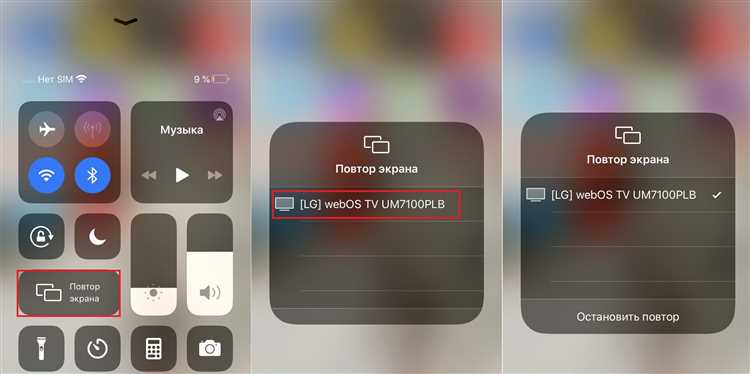
Для обеспечения лучшего качества передачи изображения и звука при подключении iPhone к телевизору LG без проводов, важно учитывать несколько факторов. Во-первых, убедитесь, что ваш телевизор и смартфон поддерживают технологию AirPlay 2, так как она обеспечивает высокую стабильность и качество сигнала. Использование более новых стандартов беспроводной связи, таких как Wi-Fi 5 или Wi-Fi 6, значительно повышает скорость и стабильность передачи данных.
Одним из важных аспектов является настройка вашего роутера. Для стабильной передачи высококачественного видео и звука необходимо, чтобы роутер работал на частоте 5 ГГц, а не на 2,4 ГГц. Это уменьшает вероятность помех и улучшает пропускную способность сети. Размещение роутера в центре квартиры и на открытом пространстве также способствует уменьшению потерь сигнала.
Кроме того, следите за загрузкой сети. Чем меньше устройств одновременно используют Wi-Fi, тем выше будет качество передачи данных. Отключите неиспользуемые устройства, чтобы освободить каналы для трансляции контента с iPhone на телевизор.
Использование адаптеров для беспроводного подключения с поддержкой HD или 4K также помогает улучшить картинку и звук. Например, устройства, поддерживающие технологию Miracast или Apple TV, могут передавать изображения с высоким разрешением без потери качества.
Также важно учитывать расстояние между устройствами. Чем дальше телевизор от роутера или смартфона, тем слабее будет сигнал, что приведет к ухудшению качества картинки и звука. Постарайтесь минимизировать количество препятствий между источником сигнала и телевизором.
Для улучшения звука стоит проверить настройки аудиовыхода на iPhone и телевизоре. Использование внешних аудиосистем или Bluetooth-колонок с поддержкой высококачественного звука позволит получить более чистое и глубокое звучание при беспроводной передаче.
Вопрос-ответ:
Как подключить iPhone к телевизору LG без проводов?
Для подключения iPhone к телевизору LG без проводов нужно использовать функцию AirPlay. Убедитесь, что ваш телевизор поддерживает AirPlay, а iPhone подключен к той же Wi-Fi сети, что и телевизор. На iPhone откройте Центр управления, выберите «Экран AirPlay» и выберите свой телевизор. После этого изображение с экрана телефона отобразится на телевизоре.
Как проверить, поддерживает ли мой телевизор LG AirPlay?
Чтобы узнать, поддерживает ли ваш телевизор LG функцию AirPlay, нужно зайти в настройки телевизора. В меню «Сеть» или «Подключение» ищите раздел, связанный с AirPlay или беспроводным экраном. Также на упаковке телевизора или в его документации обычно указывается, поддерживает ли он AirPlay.
Могу ли я передавать видео с iPhone на телевизор LG без проводов через Wi-Fi?
Да, вы можете передавать видео с iPhone на телевизор LG без проводов через Wi-Fi с помощью AirPlay. Для этого нужно открыть видео на iPhone, провести пальцем вниз по экрану, чтобы открыть Центр управления, затем выбрать «Экран AirPlay» и подключиться к вашему телевизору. Видео будет отображаться на экране телевизора.
Что делать, если не удается подключить iPhone к телевизору LG через AirPlay?
Если вы не можете подключить iPhone к телевизору LG через AirPlay, убедитесь, что оба устройства подключены к одной сети Wi-Fi. Также проверьте, включен ли AirPlay на телевизоре в настройках. Иногда помогает перезагрузка как телефона, так и телевизора. Если проблема сохраняется, попробуйте обновить прошивку телевизора и iPhone до последней версии.